Quando si gioca con la PS4, si possono verificare diversi problemi. Il più temuto è il problema della “luce bianca della morte della PS4”.
È necessario ricordare che la luce bianca non è sempre un segnale negativo, poiché la console può mostrare una luce bianca all’avvio o allo spegnimento.
Il problema si presenta quando la luce bianca tremolante continua o lampeggia e passa alla luce blu. In questo post vi mostreremo come risolvere questo problema.
Prima di passare alle correzioni, è importante capire quali sono le cause del problema della luce bianca della morte.
Qual è la causa della luce bianca PS4 della morte?
Ci sono varie ragioni che possono portare a questo problema. Esiste una forte correlazione tra i problemi di HDMI e la perdita di connessione con la luce bianca della morte.
In genere, questo errore indica l’assenza di connessione al televisore. Questo problema può essere causato da problemi semplici come una cattiva connessione alla porta HDMI o da problemi più gravi come un chip IC fritto nella porta HDMI della PS4.
Anche se questo è lo scenario peggiore, ci sono alcune cose che si possono fare per riparare la console prima di rivolgersi a un professionista.
Come si ripara la Luce Bianca della Morte di PS4?
1. Controllare il collegamento HDMI e TV
Poiché la causa principale dell’errore PS4 light of death può essere un cavo HDMI allentato, la prima cosa da fare è controllare la porta di uscita video della PS4 e del televisore e l’integrità del cavo. Ecco come fare:
- Scollegare il cavo HDMI che collega la console di gioco al televisore.
- Quindi, accertarsi che le porte siano pulite e ispezionare i fili per verificare che non vi siano rotture o altri danni.
- Esaminare quindi le porte della TV e della console. Assicuratevi che siano anch’esse pulite.
- Ricollegare i cavi e verificare se il problema persiste.
2. Controllare i problemi hardware
È possibile cercare eventuali problemi hardware che potrebbero aver contribuito a questo errore. Ma bisogna fare attenzione a non danneggiare ulteriormente la console scollegando involontariamente dei componenti. Ecco cosa fare:
- Per prima cosa, esaminare l’esterno della console per individuare eventuali danni visibili o segni di problemi.
- Si consiglia di svitare il vassoio superiore con un cacciavite T-13 e di ispezionare l’interno.
- Infine, controllare gli altri componenti hardware nei rispettivi slot, come il disco rigido. Anche in questo caso sarà necessario un cacciavite T-13.
3. Aggiornare i driver del controller
I driver obsoleti possono causare il problema della luce bianca della PS4. Pertanto, l’aggiornamento dei driver può essere la soluzione al problema. Ecco come aggiornare i driver:
- Premete i tasti Win + R per avviare la finestra di dialogo Esegui dopo aver collegato il controller PS4 al computer tramite un cavo USB A. Digitare devmgmt.msc nella finestra di dialogo di esecuzione e premere Invio.
- Quindi, fare clic con il pulsante destro del mouse sulla periferica di gioco in Gestione periferiche e selezionare Disinstalla. Scegliere anche l’opzione Elimina il software del driver di questa periferica e fare clic su Disinstalla.
- Ricollegare il controller al PC, quindi controllare il sito Web del produttore per i driver più recenti.
4. Ripristino del controller PS4
Potete anche provare a resettare il controller PS4 per risolvere il problema della luce bianca della morte. Seguite questi passaggi:
- Spegnere la PS4.
- Dopodiché, è possibile notare un piccolo pulsante sul retro del controller. Premere il pulsante con una forcina e tenerlo premuto per 5 secondi.
- Rilasciarlo, ricollegare il cavo USB e accendere la PS4.
- Infine, premere il pulsante PS finché non si sincronizza con la console.
5. Ripristino della console
Anche il ripristino della console può aiutare a risolvere il problema della luce bianca della morte. Per farlo, seguite i passaggi indicati di seguito:
- Per prima cosa, tenete premuto il pulsante di accensione della PS4 per spegnere il dispositivo. Non scollegare i cavi e non spegnere il dispositivo.
- Una volta che la console si spegne, scollegare tutti i cavi e lasciarla riposare per circa 30 secondi.
- La console dovrebbe funzionare normalmente dopo aver ricollegato tutti i cavi e aver acceso la corrente.
6. Entrare in modalità provvisoria
Infine, potete provare ad avviare la PS4 in modalità provvisoria. Seguite questi passaggi:
Nota: utilizzando la modalità provvisoria, è possibile resettare la console. In questo modo verranno rimossi tutti i dati memorizzati sulla PS4.
- Innanzitutto, spegnete la PS4.
- Premere ripetutamente il pulsante di accensione finché non si sente un secondo bip.
- Tenete premuto il pulsante PS sul controller PS4 mentre è collegato via USB.
- La PS4 è attualmente in modalità sicura. Qui è possibile resettare la PS4, eseguendo di fatto un reset di fabbrica.
Se tutte le soluzioni di cui sopra hanno fallito, portate la PS4 da un tecnico specializzato. Tuttavia, prima di farlo, è consigliabile recuperare tutti i dati della PS4 e conservarli in modo sicuro nel caso in cui il tecnico voglia eseguire un reset di fabbrica.
Recuperare i dati da PS4
È possibile utilizzare un potente software di recupero dati, come Stellar Data Recovery for Windows, per eseguire il recupero dei dati anche se la console non si accende. È necessario estrarre il disco rigido e collegarlo al computer. Ecco come fare:
Attenzione: Smontare la PS4 da soli per estrarre il disco rigido può essere pericoloso a causa del potenziale rischio di danni.
- Afferrare saldamente la PS4 dai lati.
- Quindi, far scorrere il coperchio del disco rigido lateralmente usando i pollici.
- Sollevare la parte superiore per scoprire il vano del disco rigido dopo che è stato estratto.
- Quindi, rimuovere la vite da 6,5 mm che fissa il supporto del disco rigido all’alloggiamento con un cacciavite.
- Rimuovere la staffa del disco rigido dall’alloggiamento.
- Dai lati destro e sinistro del vassoio del disco rigido, rimuovere le due viti da 7,2 mm.
- Estrarre il disco rigido dal vassoio del disco rigido.
Ora, recuperate i dati utilizzando il software. Seguire i passaggi indicati di seguito:
- Per collegare un disco rigido PS4 a un computer Windows, utilizzare un cavo di connessione dati e un connettore di alimentazione.
- A questo punto, scaricare e installare il software Stellar Data Recovery dal sito ufficiale.
- Quindi, avviare l’applicazione, scegliere i tipi di file che si desidera recuperare e scegliere Avanti.
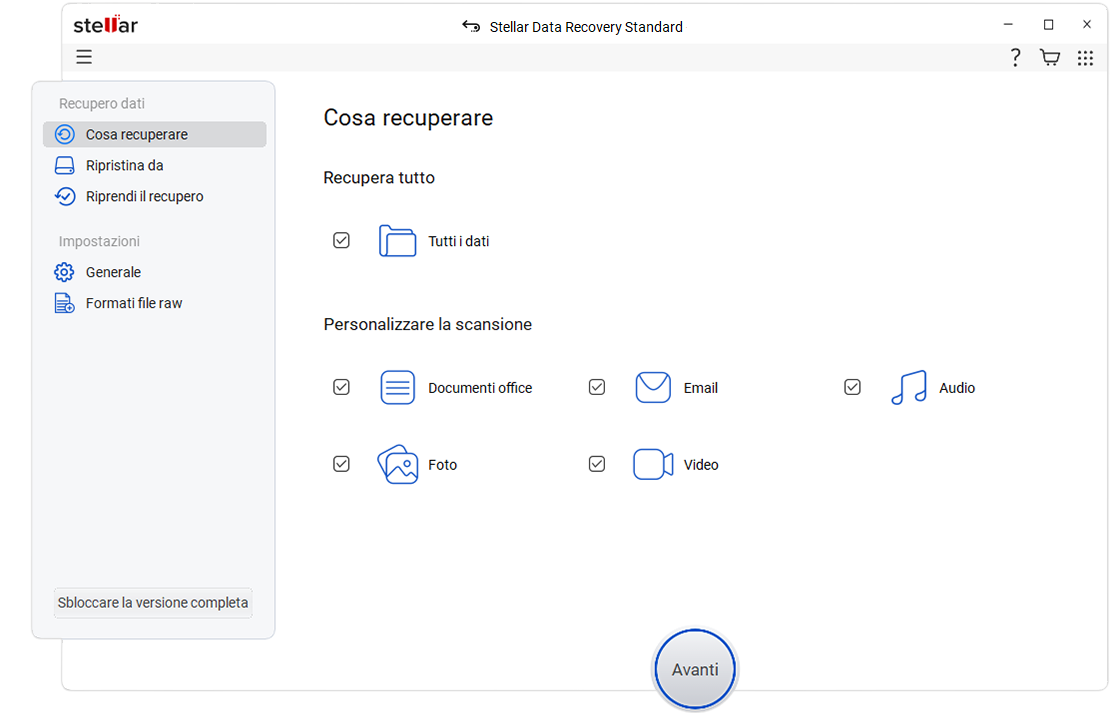
- Selezionate il disco rigido della PS4 dall’elenco delle unità e selezionate Scansione.
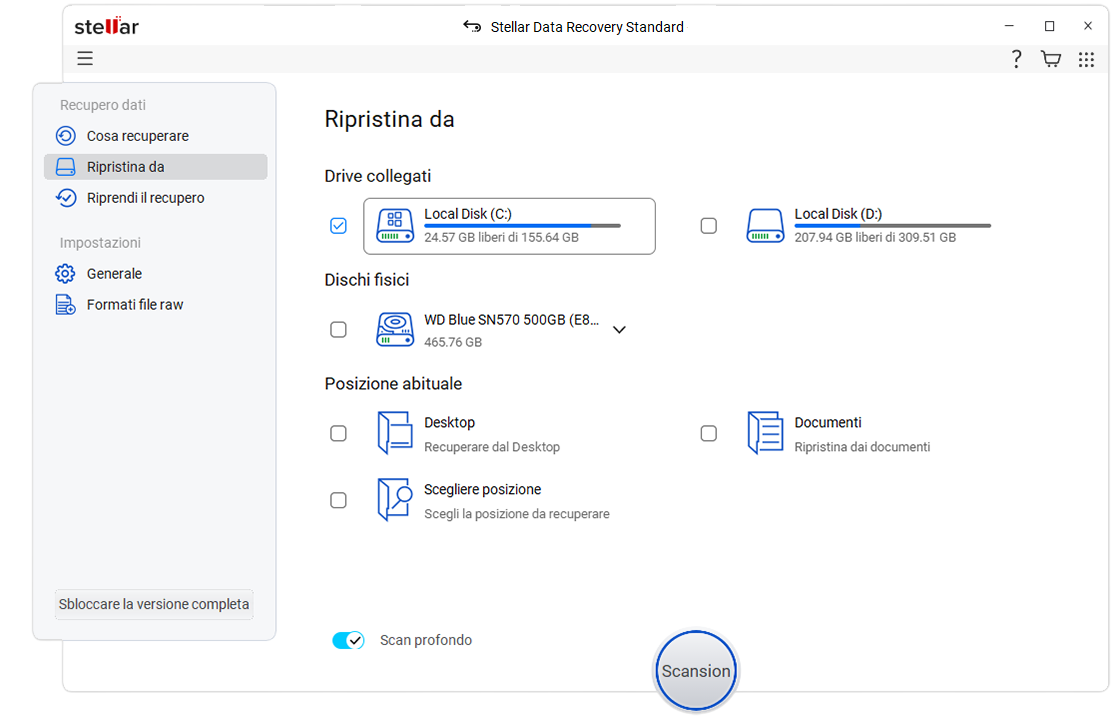
- Dopo che l’applicazione ha terminato la scansione, visualizzare l’anteprima e selezionare i file che si desidera recuperare e selezionare Recupera.
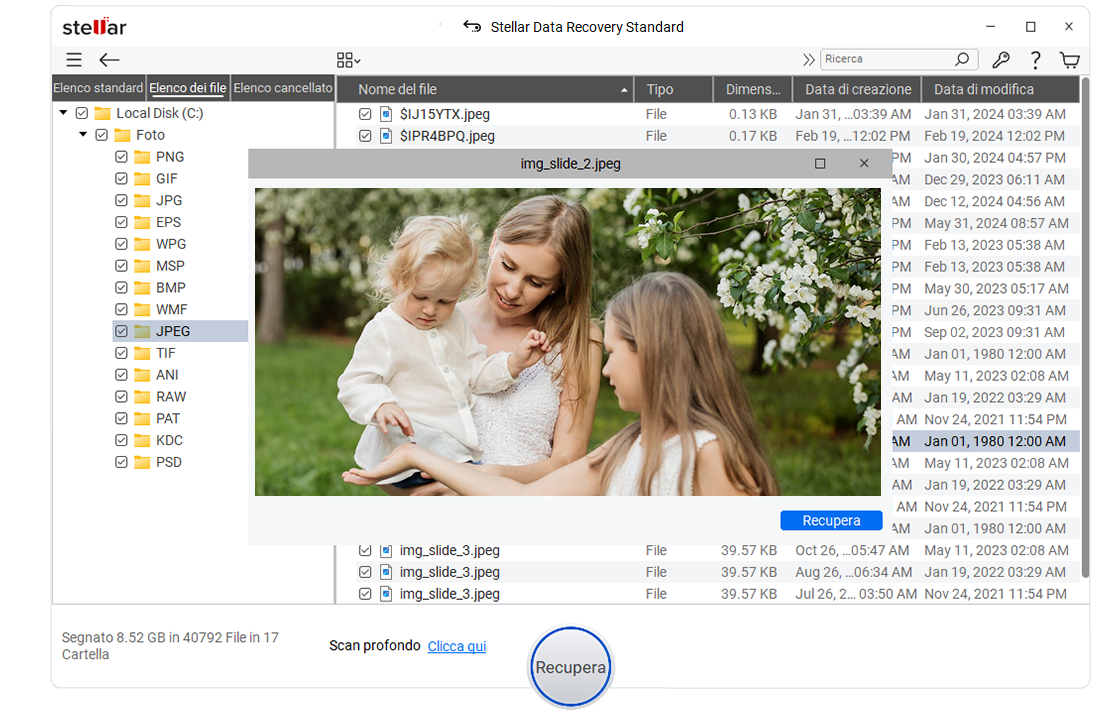
Per concludere
Anche se il ripristino della console sembra essere la soluzione più semplice per il problema della luce bianca, non garantisce che la PS4 funzioni correttamente dopo l’avvio. Se nessuna delle soluzioni suggerite ha funzionato, si può portare la console da un professionista per vedere se è in grado di risolvere il problema.
La maggior parte degli esperti è dotata di attrezzature all’avanguardia e di software di risoluzione dei problemi per individuare rapidamente il problema della PS4. Con il software Stellar Data Recovery, potete stare tranquilli sapendo che i vostri preziosi dati rimarranno al sicuro anche se il dispositivo non viene riparato.
FAQ
- La PS4 è facile da riparare?
La PlayStation 4 è semplice da smontare, rimontare e riparare, anche se Sony invita gli utenti a non aprire le proprie console. Per questo motivo è consigliabile portare la console da un tecnico come ultima risorsa. Il dispositivo sarà riparato e riportato in vita da un professionista entro pochi giorni.
- La luce bianca della mia PS4 è il risultato di un danneggiamento del disco rigido?
È meno probabile che la PS4 mostri una luce bianca a causa del danneggiamento del disco rigido.
- La sostituzione del disco rigido comporta la perdita di tutti i giochi?
È necessario recuperare ed estrarre tutti i dati prima di sostituire il disco rigido e trasferire i giochi sulla nuova unità.
- Stellar Data Recovery garantisce il recupero dei dati?
Il software funziona in base a ciò che si vede nell’anteprima e ciò che si ottiene. Se si riesce a vedere i dati nella finestra di anteprima del software, i dati verranno recuperati. Il programma consente di recuperare quasi tutti i tipi di file da unità formattate o danneggiate.
Was this article helpful?